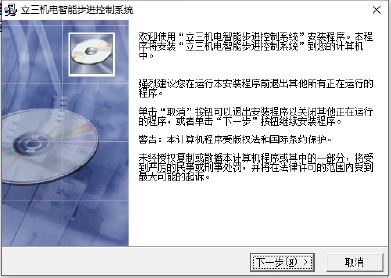
1.2 双击安装文件。图示。点击‘下一步’并选定安装目录,默认安装在D盘。
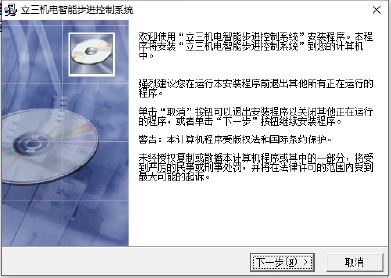
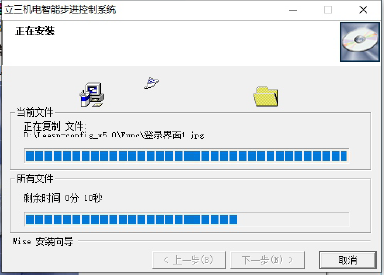
1.3 安装完成。图示。点击确认。
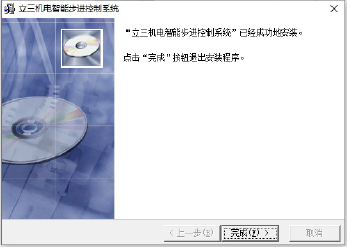
1.4 LEESN上位机介绍。
LEESN上位机版面划分3大块:
工具栏;2. 状态栏;3. 编程调试区;
1.4.1 工具栏 如图:

常用工具:1. 新建工程;打开工程;保存工程。

2. 版面显示。

3. 参数配置。

4. 暂停或启动。

1.4.2 状态栏 如图:
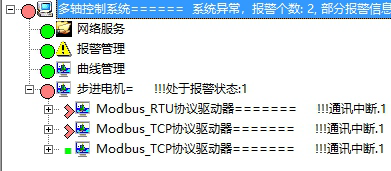
包括工程,工程挂载的驱动器以及每个驱动器通讯和运行状态。
通讯不成功状态下所有挂载状态为红色,所有挂载状态未知。通讯成功所有挂载状态为绿色。
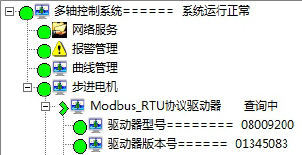
1.4.3 编程及调试区 如图:
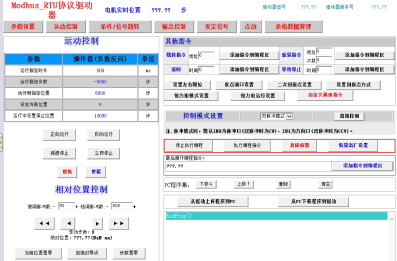
集成程序的编辑,驱动器参数及设定,程序下载及读取等
2. 创建新工程
2.1 双击快捷键,图示。打开上位机。

2.2 如果提示启动失败,由于工程文件是空白,可以忽略。点击文件-新建,图示创建新的工程文件。
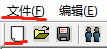
2.3 图示。选择多轴驱动系统,填写工程名(建议使用字母_数字名称),定位选定文件保存位置点击确认,新工程创建完毕。状态栏默认挂载一台Modbud_RTU协议驱动器和一台Modbus_TCP协议驱动器。
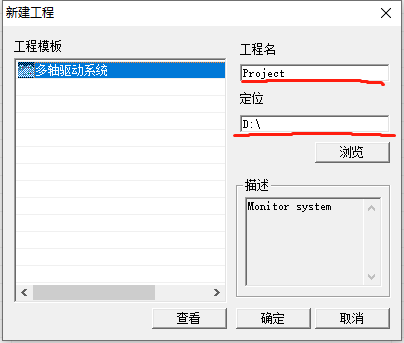
3. 单台从机上位机配置
3.1 驱动器2种不同的通讯方式,使用前要单独配置,图示。
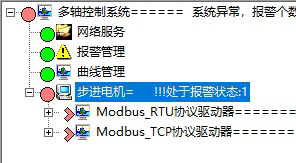
3.2 Modbus_RTU。
3.2 .1 Modbus_RTU
Modbus_RTU工业标准的485串口通讯,使用前必须配置串口设置。
状态栏,鼠标右击“Modbus_RTU驱动器”——属性,弹出设置窗。
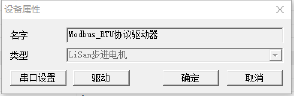
点击“串口设置” 如图:
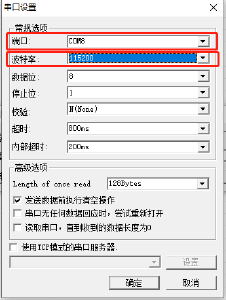
端口:上位机跟驱动器传输数据端口,务必保证COM口跟电脑指定的COM口一致。
右击我的电脑--属性,在设置管理中查看。
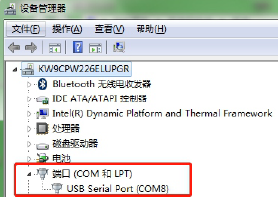
波特率:上位机跟驱动器数据传输速度。驱动器默认115200.其他设置默认即可,点击确认。
3.2 .2 Modbus_TCP。
Modbus_TCP 是标准的Internet多网络通信协议。
首先电脑IP地址设置。为避免通讯冲突,电脑IP地址修改为其它地址段,右键“网络”-属性修改TCP/IPv4,192.168.1.99,子网掩码255.255.255.0 确定. 如图:
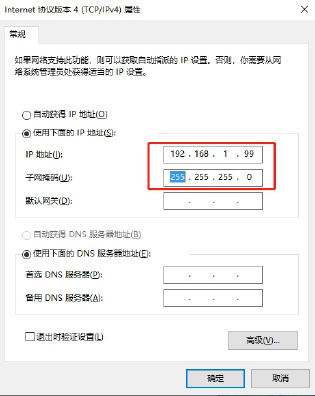
3.2 .3 Modbus_TCP配置。
状态栏,鼠标右击“Modbus_TCP驱动器”——属性,弹出设置窗。
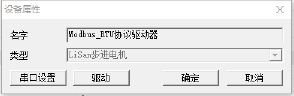
点击“串口设置” 图示:
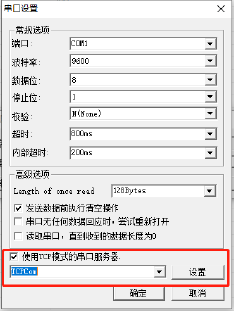
勾选“使用TCP模式”,选中TCPCOM模式,点击设置,如右下图第一个驱动器设定IP起始地址:192.168.1.1
端口:502,其它默认即可点击确定。

4. 多从机上位机配置
多从机运行,串口设置步骤同单驱动器设置一样,不再赘述。添加多从机步骤如下。
4.1 Modbus_RTU 多从机设置。
4.1.1 右键“步进电机”-选择添加设备向导,如图:
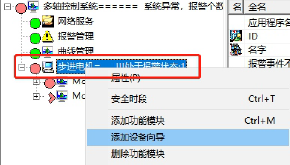
弹出添加设备对话框,如下图:
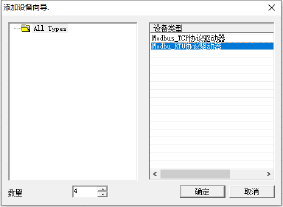
下图 选Modbus_RTU协议驱动器,可增减数量, 如图再增加4台寄存器,最终工程一共有5台从机。
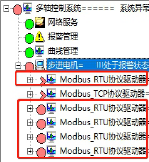
4.1.2 地址设置:
所有从机的串口一样并保持跟电脑串口一致,2种从机地址设置:
1.分别点击菜单栏参数设置和显示按钮,选中需要修改地址的从机,如图:

双击"ID"修改从机地址,点击确定。依次设置不同从机地址,并确认。
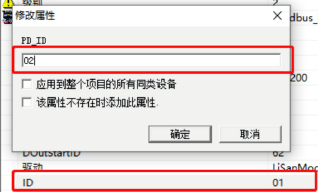
2.操作界面设置,图示:

点击”修改”弹出对话框,图示:
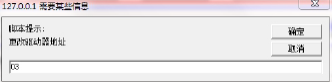
根据实际需要修改驱动器从机地址,确认即可。
4.1.3 从机名称修改。工程中方便对从机管理,从机可以修改不同的编号或名称。从机地址设置状态,双击“名字”,修改成实际需要的编号或名称,确认即可,如图:
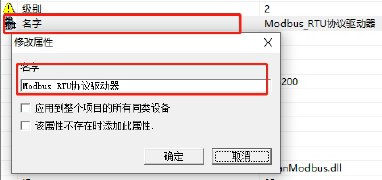
4.2 Modbus_TCP 多从机设置
4.2.1:右键“步进电机”--添加设备向导,如图:
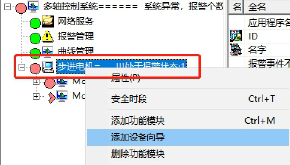
弹出添加设备对话框,选中“Modbus_TCP协议驱动器” ,修改添加的数量后确认即可。
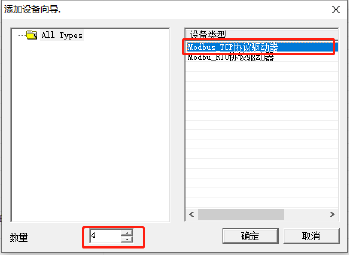
最终添加4台TCP从机,工程一共有5台TCP从机。
图示:
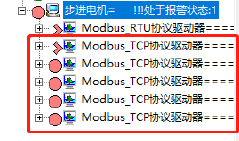
4.2.2 Modbus_TCP 多从机IP地址设置:
右键指定从机--属性,点击串口设置 弹出对话框 。
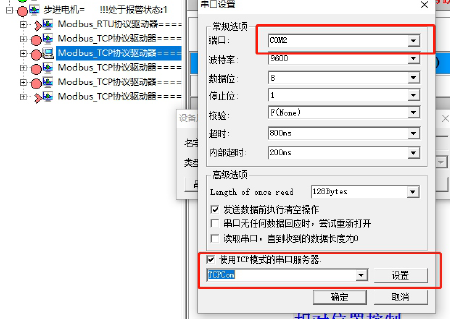
不同从机分别选用不同的COM端口并勾选使用TCP模式的串口服务器,选中TCPCOM,点击设置。
TCP端口一致:502,填写IP地址,其它默认,确认即可。
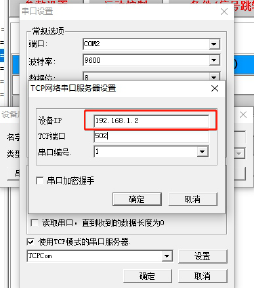
4.2.3 Modbus_TCP 多从机为了区分管理不同驱动器,从机名可以修改成不同的名称或编号
点击菜单栏“显示器”--“系统参数”弹出从机参数设置菜单,双击“名字”修改成需要的名字或是编号,确认即可。
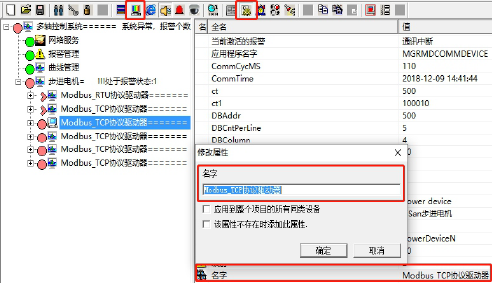
4.3 多从机其它设置
4.3.1 删除不需要的从机
可以删除多余从机,简化界面管理。选择要删除的目标从机,右键弹出对话框,点击 “删除功能模块”即可。
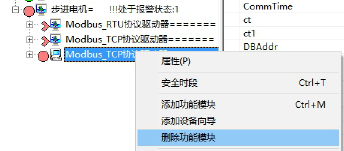
4.3.2 暂时不需要的从机可也以暂停处理,以减少不必要的系统扫描时间。
选中目标从机,菜单栏点击“暂停”,同样操作重新启动,点击确认即可。不同点是暂停数值最大,启动时数据为0。图示:
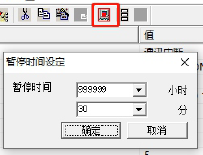
4.3.3 Modbud_RTU 驱动器多从机连接方式。驱动器通信接口如图:
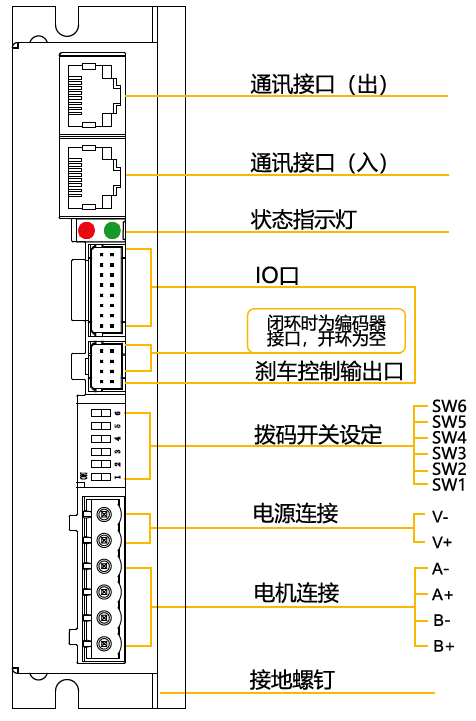
通讯接口(入):1#机与上位机通讯输入口;2#及后续驱动器此接口为上级通讯接口(出)的接入口;
通讯接口(出):单机情况可以跟通讯接口(入)同用;多台从机时为下一台从机信号输出口。
4.3 驱动器与PLC或触摸屏通讯。
不同PLC或触摸屏的定义会有差别,不是文章重点,此处暂时不做论述。支持工业标准的Modbus_RTU通讯485协议的PLC或触摸屏均可以正常与驱动器通讯,实现实时对驱动器的控制。只需要通讯地址设置+1即可。
通讯模式寻址设置: PLC或触摸屏支持485通讯寄存器基址+驱动器寄存器地址+1,累计相加即时PLC或上位机需要通讯的对象寄存器地址,按照通讯格式填写数据格式即可。如某PLC 支持485通讯功能基址是40001,驱动器波特率寄存器地址9,则上位机通讯指令地址:40001+9+1=40011(十进制),按照格式将指定波特率写入驱动器即可。
未完待续.......
如遇其他问题,请联系我司工程师!